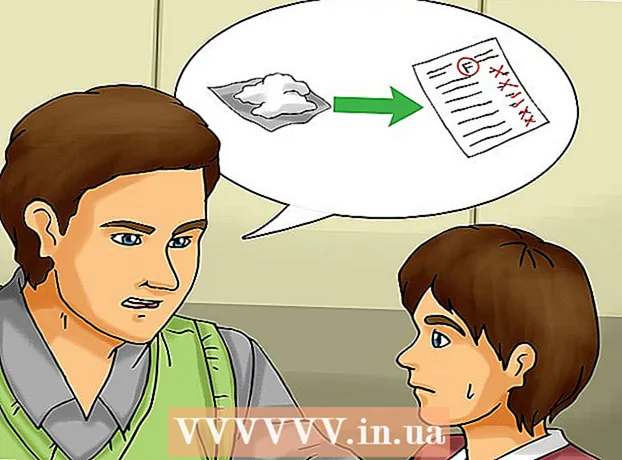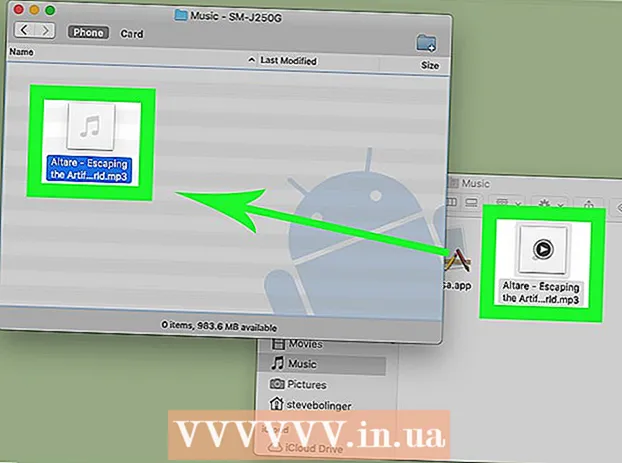Autor:
Frank Hunt
Erstelldatum:
18 Marsch 2021
Aktualisierungsdatum:
27 Juni 2024

Inhalt
- Schreiten
- Methode 1 von 9: Über Android USB
- Methode 2 von 9: Über iPhone WiFi Sync
- Methode 3 von 9: Per E-Mail
- Methode 4 von 9: Mit einem Speicherkartenleser
- Methode 5 von 9: Über Bluetooth
- Methode 6 von 9: Tauschen Sie Kontakte, Memos, Bilder und Kalender auf einem CDMA-Telefon aus
- Methode 7 von 9: Übertragen von Filmen und Musik von einem CDMA-Telefon
- Methode 8 von 9: Mit einem QR-Code
- Methode 9 von 9: Mit Dropbox
- Tipps
- Warnungen
- Notwendigkeiten
Dieses Wiki zeigt, wie Daten und Medien zwischen einem Mobiltelefon und einem PC ausgetauscht werden.
Schreiten
Methode 1 von 9: Über Android USB
 Verwenden Sie ein Kabel, um Ihr Mobiltelefon an den USB-Anschluss Ihres PCs anzuschließen. Wenn Sie kein Datenkabel haben, besuchen Sie die Website des Herstellers oder eine andere Online-Adresse, um eines zu kaufen.
Verwenden Sie ein Kabel, um Ihr Mobiltelefon an den USB-Anschluss Ihres PCs anzuschließen. Wenn Sie kein Datenkabel haben, besuchen Sie die Website des Herstellers oder eine andere Online-Adresse, um eines zu kaufen.  Stellen Sie sicher, dass Ihre Speicherkarte in Ihrem Handy vorhanden ist.
Stellen Sie sicher, dass Ihre Speicherkarte in Ihrem Handy vorhanden ist. Tippen Sie auf die USB Connected-Benachrichtigung Ihres Telefons.
Tippen Sie auf die USB Connected-Benachrichtigung Ihres Telefons. Wählen Sie "Mount".
Wählen Sie "Mount". Suchen Sie auf Ihrem Computer nach dem Wechseldatenträger. Auf einem Mac werden diese auf dem Desktop angezeigt. Auf dem PC sehen Sie in Arbeitsplatz.
Suchen Sie auf Ihrem Computer nach dem Wechseldatenträger. Auf einem Mac werden diese auf dem Desktop angezeigt. Auf dem PC sehen Sie in Arbeitsplatz.  Ziehen Sie die Dateien, die Sie vom Telefon erhalten möchten, auf Ihren Computer und legen Sie sie dort ab.
Ziehen Sie die Dateien, die Sie vom Telefon erhalten möchten, auf Ihren Computer und legen Sie sie dort ab. Wenn Sie fertig sind, gehen Sie zu Benachrichtigungen und wählen Sie USB-Speicher ausschalten.
Wenn Sie fertig sind, gehen Sie zu Benachrichtigungen und wählen Sie USB-Speicher ausschalten. Trennen Sie das Datenkabel von Ihrem Telefon und dem Computer.
Trennen Sie das Datenkabel von Ihrem Telefon und dem Computer.
Methode 2 von 9: Über iPhone WiFi Sync
- Wenn Sie iOS 5.0 oder höher verwenden, können Sie Daten automatisch über iTunes Synch über WLAN austauschen. Dadurch werden Ihre Bilder, Klingeltöne, Bücher, Musik, Podcasts und Apps bei jedem Einschalten Ihres Telefons automatisch synchronisiert und es wird dasselbe WLAN-Netzwerk wie Ihr Computer verwendet.
- Gehen Sie auf dem Startbildschirm Ihres iPhones zu "Einstellungen".

- Klicken Sie auf "Allgemein" und dann auf die Schaltfläche "iTunes Sync".

- Drücken Sie "Jetzt synchronisieren".

- Gehen Sie auf dem Startbildschirm Ihres iPhones zu "Einstellungen".
Methode 3 von 9: Per E-Mail
 Suchen Sie ein kostenloses WLAN-Netzwerk oder verwenden Sie Ihr eigenes Heimnetzwerk.
Suchen Sie ein kostenloses WLAN-Netzwerk oder verwenden Sie Ihr eigenes Heimnetzwerk. Mailen Sie sich die Details Ihres Telefons. Da Sie Ihr eigenes WLAN verwenden, kostet dies nichts.
Mailen Sie sich die Details Ihres Telefons. Da Sie Ihr eigenes WLAN verwenden, kostet dies nichts.  Öffnen Sie die E-Mail auf dem Computer, auf dem Sie die Daten speichern möchten.
Öffnen Sie die E-Mail auf dem Computer, auf dem Sie die Daten speichern möchten. Wählen Sie "Download".
Wählen Sie "Download".
Methode 4 von 9: Mit einem Speicherkartenleser
- Legen Sie eine Speicherkarte in Ihr Telefon ein. Überprüfen Sie, ob eine Speicherkarte in Ihr Telefon passt. Viele Telefone verwenden eine Micro-SD-Karte, die mit dem Telefon geliefert wird und einfach zu bedienen ist.
- Stellen Sie sicher, dass die Daten auf der Speicherkarte und nicht auf Ihrem Telefon gespeichert sind.
- Stecken Sie Ihre Speicherkarte in einen Speicherkartenleser. In einigen Fällen ist Ihr Kartenleser möglicherweise zu groß für die Micro-SD-Karte. In diesen Fällen können Sie einen Adapter erwerben, der auf die Micro-SD-Karte passt. Sie können den Adapter dann in den Kartenleser einsetzen.
- Stecken Sie den Speicherkartenleser in Ihren Computer. Dies erfolgt über den USB-Anschluss.
- Verschieben Sie die Daten auf Ihren Computer. Stellen Sie sich die Speicherkarte als Wechseldatenträger im Finder oder im Arbeitsplatz vor.
- Wenn Sie einen Mac verwenden, öffnen Sie iPhoto und gehen Sie zu Datei> In Bibliothek importieren und wählen Sie die Fotos aus, die Sie von der Speicherkarte importieren möchten.
Methode 5 von 9: Über Bluetooth
 Aktivieren Sie Bluetooth auf Ihrem Telefon und PC. Wenn Sie sich nicht sicher sind, wie Sie dies tun sollen, lesen Sie Einstellungen oder Steuerelemente.
Aktivieren Sie Bluetooth auf Ihrem Telefon und PC. Wenn Sie sich nicht sicher sind, wie Sie dies tun sollen, lesen Sie Einstellungen oder Steuerelemente.  Kaufen Sie bei Bedarf einen Bluetooth-Adapter. Wenn Ihr Computer keine Hardware für eine Bluetooth-Verbindung hat, kaufen Sie einen Adapter oder auch einen "Dongle". Normalerweise sind diese an einen USB-Anschluss angeschlossen. Wenn Ihr Budget nicht so groß ist, suchen Sie nach einem gebrauchten. Oft wird ein solcher Adapter mit der zugehörigen Software geliefert, mit der Sie Dateien zwischen dem Computer und Ihrem Telefon übertragen können.
Kaufen Sie bei Bedarf einen Bluetooth-Adapter. Wenn Ihr Computer keine Hardware für eine Bluetooth-Verbindung hat, kaufen Sie einen Adapter oder auch einen "Dongle". Normalerweise sind diese an einen USB-Anschluss angeschlossen. Wenn Ihr Budget nicht so groß ist, suchen Sie nach einem gebrauchten. Oft wird ein solcher Adapter mit der zugehörigen Software geliefert, mit der Sie Dateien zwischen dem Computer und Ihrem Telefon übertragen können. - Einige Computer, wie z. B. MacBooks, sind bereits mit Bluetooth ausgestattet und benötigen keinen Adapter. Wenn Sie nicht sicher sind, ob Ihr PC dies hat, prüfen Sie, ob Sie diese Informationen online finden können.
 Stellen Sie sicher, dass Bluetooth sowohl auf dem Computer als auch auf Ihrem Telefon aktiviert ist.
Stellen Sie sicher, dass Bluetooth sowohl auf dem Computer als auch auf Ihrem Telefon aktiviert ist.- Wenn Sie einen Mac haben, können Sie sicherstellen, dass Bluetooth aktiviert ist, indem Sie auf das Bluetooth-Symbol rechts in der oberen Symbolleiste klicken. Dieses Symbol sollte sich auf der linken Seite von Datum und Uhrzeit befinden und sieht aus wie eine Reihe von Dreiecken.
- Gehen Sie unter Vista zu Systemsteuerung -> Netzwerk- und Internetverbindung -> Bluetooth-Geräte.
- Stellen Sie sicher, dass Sie nicht weiter als 30 Fuß von Ihrem Computer entfernt sind. Andernfalls funktioniert Bluetooth nicht.
 Durchsuchen Sie Ihr Telefon nach den Informationen, die Sie senden möchten.
Durchsuchen Sie Ihr Telefon nach den Informationen, die Sie senden möchten. Gehen Sie zum Menü und wählen Sie Kopieren oder Senden.
Gehen Sie zum Menü und wählen Sie Kopieren oder Senden. Wählen Sie die Option Bluetooth.
Wählen Sie die Option Bluetooth. Sobald Sie bestätigt haben, dass Sie Bluetooth aktivieren möchten, wird automatisch das Bluetooth-Menü des Telefons angezeigt.
Sobald Sie bestätigt haben, dass Sie Bluetooth aktivieren möchten, wird automatisch das Bluetooth-Menü des Telefons angezeigt. Wählen Sie die Option "Nach Geräten suchen".
Wählen Sie die Option "Nach Geräten suchen". Wählen Sie Ihr Gerät aus der angezeigten Liste aus.
Wählen Sie Ihr Gerät aus der angezeigten Liste aus. Es wird eine Anfrage an das Gerät gesendet, in der gefragt wird, ob das gesendete Bild akzeptiert wird.
Es wird eine Anfrage an das Gerät gesendet, in der gefragt wird, ob das gesendete Bild akzeptiert wird. Akzeptieren Sie die Anfrage und die Daten werden gesendet.
Akzeptieren Sie die Anfrage und die Daten werden gesendet.
Methode 6 von 9: Tauschen Sie Kontakte, Memos, Bilder und Kalender auf einem CDMA-Telefon aus
- Suchen Sie ein für Ihr Telefon geeignetes Datenkabel, etwas mit der richtigen Verbindung für Ihr Telefon und einen USB-Stecker für den PC. Suchen Sie online nach dem richtigen Kabel für Ihr Telefonmodell.
- Installieren Sie die für Ihr Handy erforderlichen Treiber. Diese sollten mit dem Kabel auf einer CD geliefert werden.
- Laden Sie die BitPim-Software von herunter und installieren Sie sie http://www.bitpim.org/.
- Schließen Sie Ihr Telefon an und starten Sie BitPim. Dies sollte Ihr Telefon automatisch erkennen.
- Die beiden Schaltflächen in der oberen linken Symbolleiste sind "Telefondaten abrufen" und "Telefondaten senden". Verwenden Sie diese Tasten, um Basisdaten von Ihrem Telefon zu senden und zu empfangen.
Methode 7 von 9: Übertragen von Filmen und Musik von einem CDMA-Telefon
- Wählen Sie Ansicht und dann Dateisysteme anzeigen, um die erweiterten Optionen zu verwenden.
- Suchen Sie nach Ordnern, die wichtige Daten enthalten. Auf dem Samsung a930 werden Musik und Videos auf der Speicherkarte am Speicherort / mmc1 / MY_ (FLIX / MP3S / MUSIC / PIC) gespeichert.
- Wenn Sie mehrere Dateien (Videos und Bilder) gleichzeitig löschen möchten, klicken Sie mit der rechten Maustaste auf den Ordner und wählen Sie "Sicherungsverzeichnis". Dadurch wird alles aus diesem Ordner auf Ihren Computer kopiert.
- Suchen Sie online nach Ratschlägen, was Sie mit Ihrem Telefon tun sollen. Einige Telefone sind in Bezug auf die Dateitypen, die sie verwenden können, sehr begrenzt. Andere haben Einschränkungen hinsichtlich der Größe der Dateien. Jedes Telefonmodell ist anders.
Methode 8 von 9: Mit einem QR-Code
- Suchen Sie nach Daten, die Sie übertragen möchten. Diese Methode ist sinnvoll, wenn Sie einen Link, ein Bild oder einen Webtext von Ihrem Browser an Ihr Telefon senden möchten. Benötigen Sie einen Pfad in Google Maps, eine Einkaufsliste oder einen Link zu einem Bild, das Sie freigeben oder speichern möchten? Dies funktioniert auch hervorragend, wenn Sicherheitsbeschränkungen in einer Büroumgebung behandelt werden, in der andere Methoden nicht funktionieren.
- Suchen Sie online nach einem QR-Code. Es sind verschiedene Versionen online verfügbar, z. B. Websites, Browsererweiterungen und heruntergeladene Programme / Apps.
- Verwenden Sie den QR-Code-Ersteller, um den Link, das Bild oder den Text in das QR-Format zu bringen.
- Scannen Sie den QR-Code mit einer Reader-App auf Ihrem Telefon. Für jeden Telefontyp stehen mehrere zur Verfügung, von denen einige kostenlos sind. Wenn Sie den Code scannen, zeigt die App die darin enthaltenen Daten an: Bild, Link oder Text.
Methode 9 von 9: Mit Dropbox
 Melden Sie sich bei Dropbox auf ihrer Website an.
Melden Sie sich bei Dropbox auf ihrer Website an. Installieren Sie Dropbox auf Ihrem Computer. Sie finden dieses Programm online.
Installieren Sie Dropbox auf Ihrem Computer. Sie finden dieses Programm online.  Legen Sie die Datei auf Ihrem Computer und alles, was Sie möchten, auf Ihrem Telefon in einem Ordner im Dropbox-Ordner ab. Der Dropbox-Ordner befindet sich unter "C: Benutzer Ihr Benutzername> Dropbox". Sie können auch "% HOMEPATH% Dropbox" (ohne Anführungszeichen) in die Adressleiste von Windows Explorer einfügen.
Legen Sie die Datei auf Ihrem Computer und alles, was Sie möchten, auf Ihrem Telefon in einem Ordner im Dropbox-Ordner ab. Der Dropbox-Ordner befindet sich unter "C: Benutzer Ihr Benutzername> Dropbox". Sie können auch "% HOMEPATH% Dropbox" (ohne Anführungszeichen) in die Adressleiste von Windows Explorer einfügen.  Installieren Sie die Dropbox-App auf Ihrem Telefon. Die App ist für Android, iPhone, iPad, iPod Touch und Blackberry verfügbar.
Installieren Sie die Dropbox-App auf Ihrem Telefon. Die App ist für Android, iPhone, iPad, iPod Touch und Blackberry verfügbar.  Melden Sie sich in der gerade installierten App bei Dropbox an.
Melden Sie sich in der gerade installierten App bei Dropbox an. Wechseln Sie auf Ihrem Telefon zu dem Ordner, in dem Sie die Datei abgelegt haben.
Wechseln Sie auf Ihrem Telefon zu dem Ordner, in dem Sie die Datei abgelegt haben. Klicken Sie auf den Pfeil neben der Datei und dann auf "Extrahieren".
Klicken Sie auf den Pfeil neben der Datei und dann auf "Extrahieren". Wählen Sie einen Ordner, in dem Sie die Datei ablegen möchten.
Wählen Sie einen Ordner, in dem Sie die Datei ablegen möchten. Laden Sie die Datei herunter. Verwenden Sie diese Option, um Dateien nach Bedarf zu verschieben.
Laden Sie die Datei herunter. Verwenden Sie diese Option, um Dateien nach Bedarf zu verschieben.
Tipps
- Suchen Sie online nach der "Auflösung" Ihres mobilen Hintergrunds. Dies erleichtert das Erstellen von Bildern mit der richtigen Größe für Ihr Handy.
- Die Dateitypen von Filmen variieren je nach Telefon. Sie müssen daher online nach einem Konverter suchen. YouTube akzeptiert eine Vielzahl von Dateien, einschließlich .3g2, sodass Videos ohne Konverter hochgeladen werden können. Sie benötigen auf jeden Fall einen Konverter, um Videos auf Ihrem Telefon zu platzieren.
- Wenn Ihr Telefon Probleme beim Anschließen an Ihren Computer hat, kann es hilfreich sein, einen anderen USB-Anschluss zu verwenden.
Warnungen
- Es besteht immer die Möglichkeit, dass Ihr Handy durch bestimmte Prozesse verwirrt wird. Spielen Sie nicht mit den erweiterten Funktionen von BitPim, es sei denn, Sie wissen, was Sie tun.
Notwendigkeiten
- Handy, Mobiltelefon
- Computer
- Datenkabel (optional)
- Speicherkartenleser (optional)
- Bluetooth (optional)
- Wifi (möglicherweise)